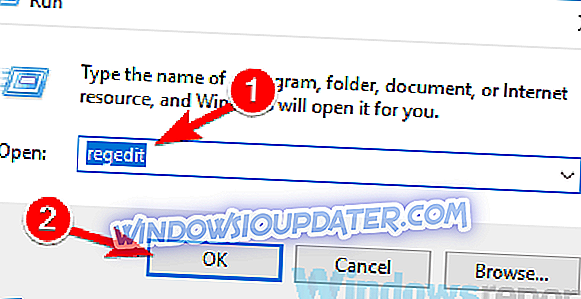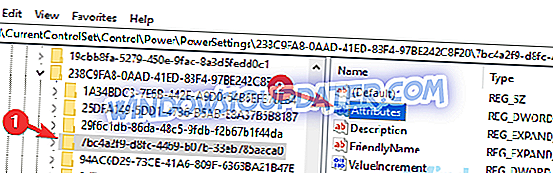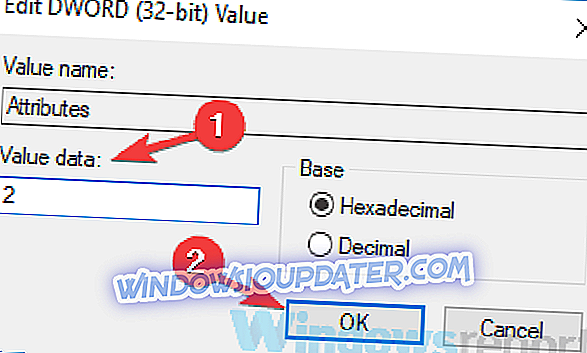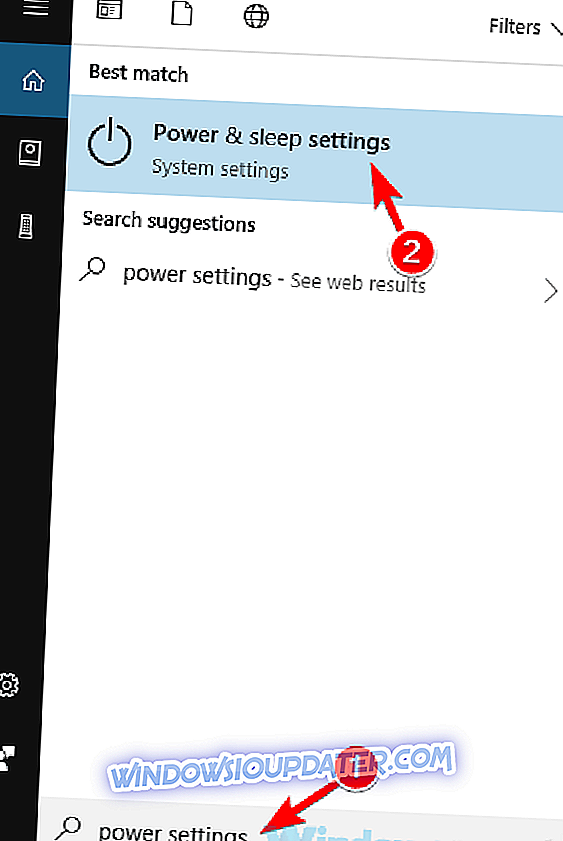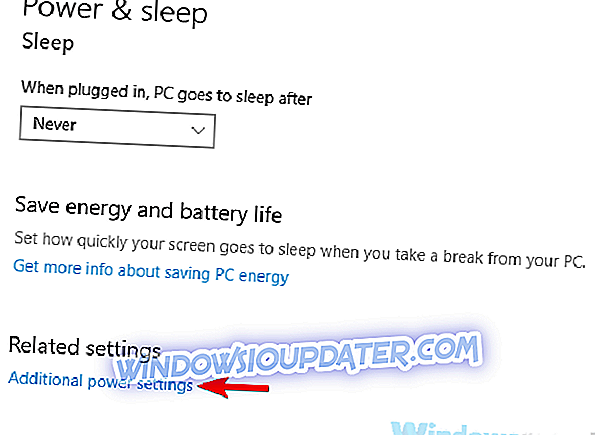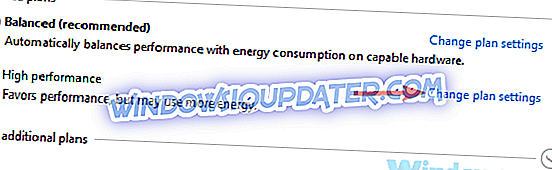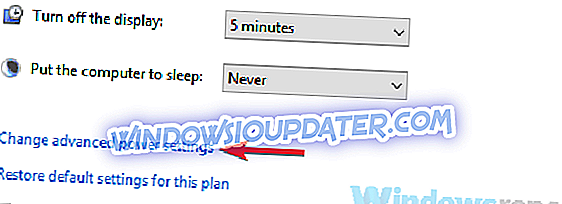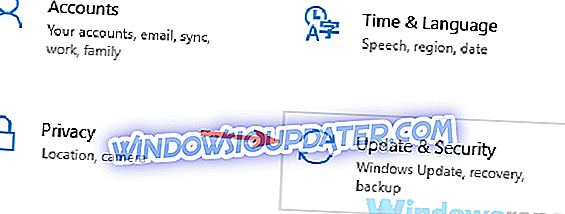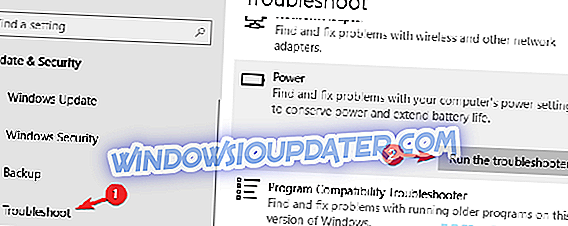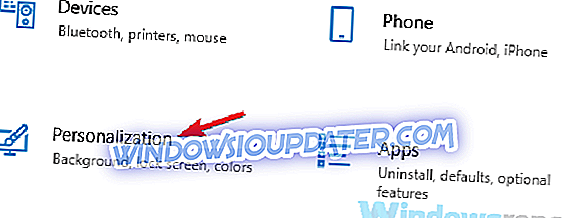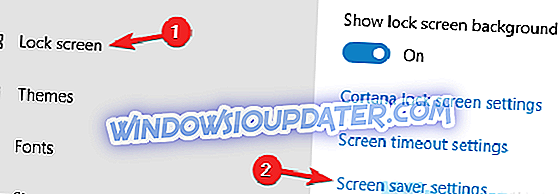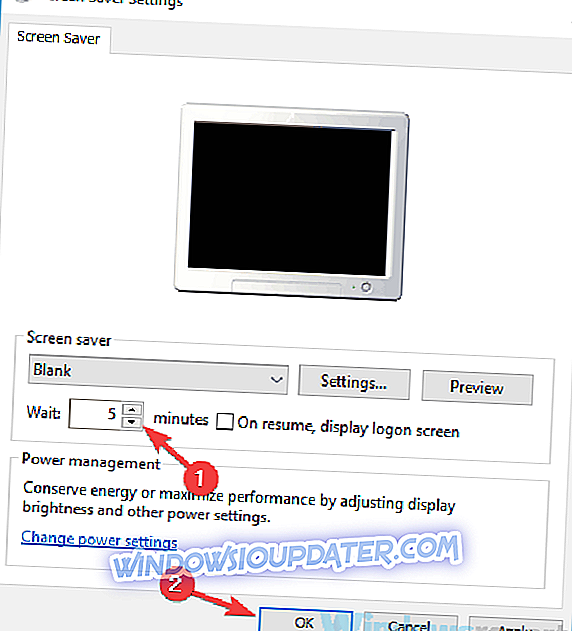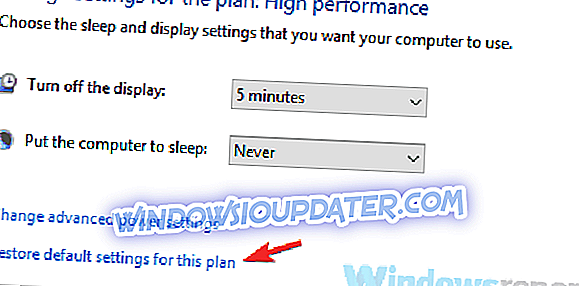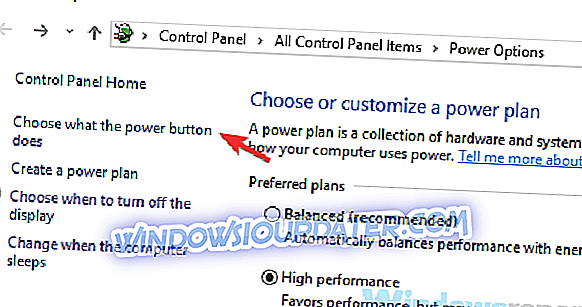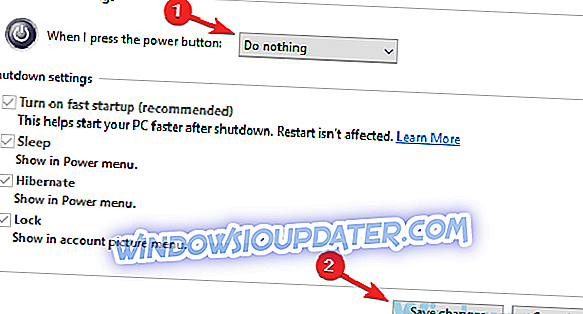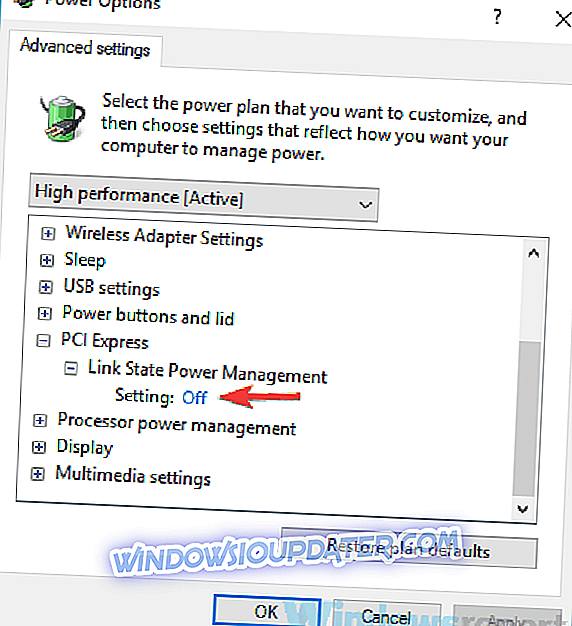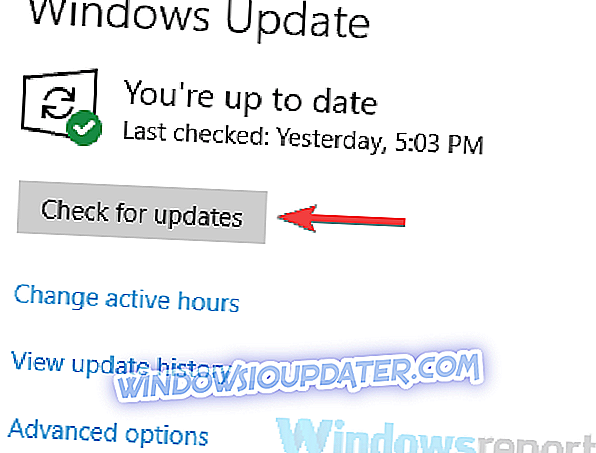Функција спавања је веома корисна, а многи је користе редовно на нашим рачунарима, али многи корисници су изјавили да Виндовс 10 иде на спавање после 2 минута. Ово може бити иритантно питање јер ћете стално морати да будите рачунар, али у овом чланку ћемо вам показати како да га поправите.
Понекад ваш Виндовс 10 ПЦ може ићи на спавање након неколико минута, а то може бити прилично неугодно. Говорећи о проблемима везаним за спавање у оперативном систему Виндовс 10, ево неких проблема које су корисници пријавили:
- Виндовс 10 занемарује поставке спавања, екран се искључује након 2 минута - До овог проблема може доћи због различитих разлога, а најбољи начин да се то поправи је измјена вашег регистра и промјена поставки напајања.
- Лаптоп прелази у стање мировања када је прикључен у Виндовс 10 - До овог проблема може доћи због поставки плана напајања. Једноставно се пребаците на један од неколико подразумеваних планова напајања или ресетирајте план напајања на подразумевани.
- Лаптоп за Виндовс 10 спават ће се након 2 минуте - према мишљењу корисника, овај проблем се може појавити на њиховом лаптопу, а требали бисте га моћи ријешити покретањем алата за отклањање потешкоћа са напајањем.
- В индовс 10 прерано спава, брзо, рано, сваких неколико минута, док се користи - Постоје различита питања везана за напајање која се могу појавити, али већину њих можете ријешити помоћу једног од наших рјешења.
Виндовс 10 иде на спавање након 2 минута, како то поправити?
- Промените регистратор и промените поставке напајања
- Покрените програм за решавање проблема са напајањем
- Промените поставке чувара екрана
- Искључите УСБ донгле
- Вратите поставке плана напајања на подразумеване
- Промените поставке дугмета за напајање
- Прилагодите поставке напајања
- Инсталирајте најновија ажурирања
Решење 1 - Промените регистратор и промените поставке напајања
Према мишљењу корисника, ако ваш рачунар иде на спавање након 2 минута све вријеме, можда можете ријешити овај проблем једноставно тако што ћете направити неколико промјена у регистру. Да бисте то урадили, следите ове кораке:
- Отворите дијалог Покрени притиском на тастер Виндовс + Р. Сада укуцајте регедит и притисните Ентер или кликните ОК .
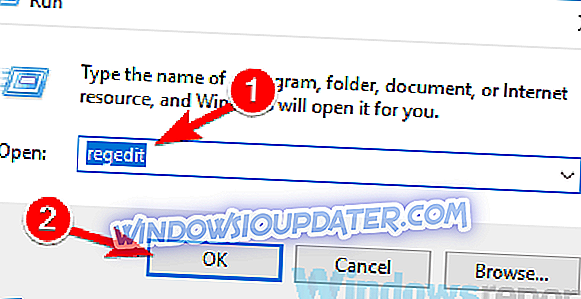
- У левом окну идите на ХКЕИ_ЛОЦАЛ_МАЦХИНЕ СИСТЕМ ЦуррентЦонтролСет Цонтрол ПоверСеттингс 238Ц9ФА8-0ААД-41ЕД-83Ф4-97БЕ242Ц8Ф20 7бц4а2ф9-д8фц-4469-б07б-33еб785ааца0 кључ. У десном окну двапут кликните на атрибуте ДВОРД.
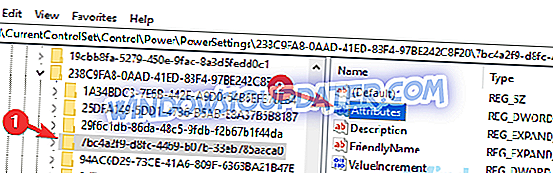
- Промените вредност Вредност на 2 и кликните на дугме У реду да бисте сачували промене.
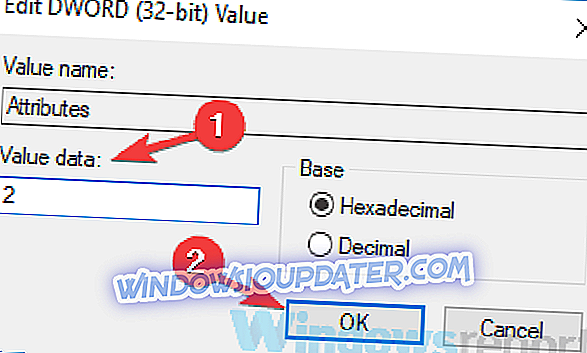
Након тога морате само промијенити напредне поставке напајања. Да бисте то урадили, следите ове кораке:
- Притисните Виндовс тастер + С и унесите поставке напајања . Сада изаберите Повер & слееп сеттингс са листе.
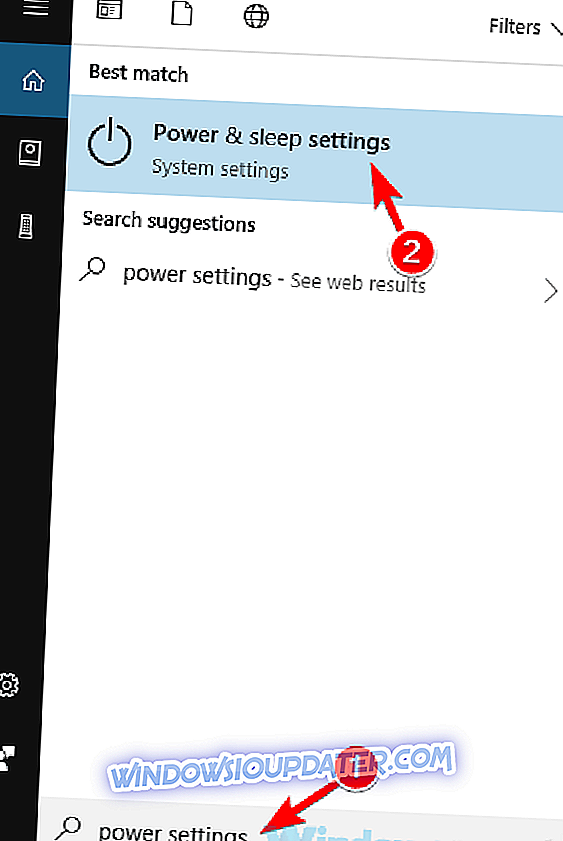
- Сада ће се приказати апликација за поставке . У десном окну скролујте до повезаних поставки и кликните на Додатне поставке напајања .
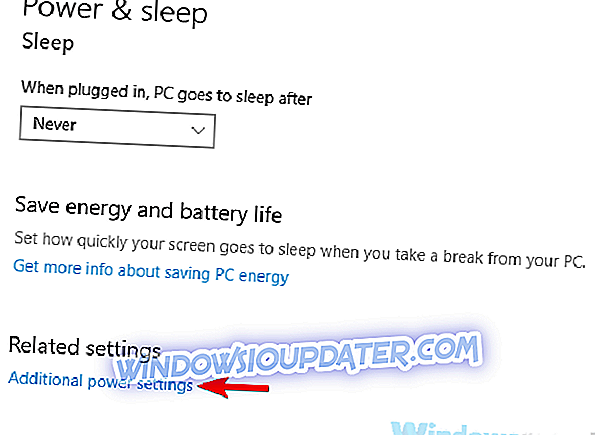
- Сада би требало да видите све планове напајања на рачунару. Пронађите план напајања и кликните на дугме Промени поставке плана поред њега.
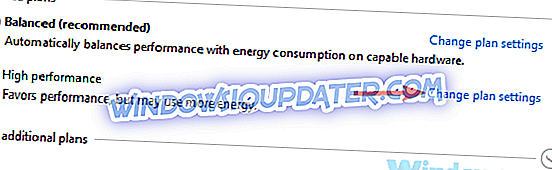
- Сада кликните на Промени напредне поставке напајања .
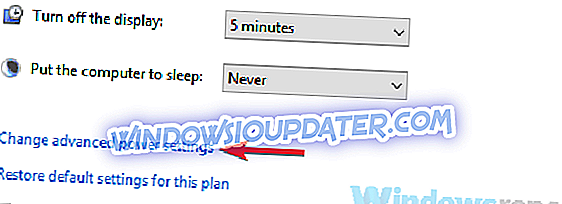
- Кликните на Промени поставке које су тренутно недоступне . Идите у Слееп> Систем унаттендед слееп тимеоут и промените вредност од 2 до 20 минута.
Након тога, сачувајте промене и проверите да ли је проблем решен. Многи корисници су известили да је овај метод поправио проблем за њих, зато га свакако испробајте.
Решење 2 - Покрените програм за решавање проблема са напајањем
Понекад се на рачунару могу појавити одређени проблеми и грешке које могу проузроковати појаву различитих проблема. Међутим, Виндовс се испоручује са различитим уграђеним алаткама за решавање проблема које могу да скенирају ваш рачунар за било какве проблеме и да их аутоматски поправљају.
Ако Виндовс 10 пређе у стање мировања после 2 минута, можда ћете моћи да решите проблем покретањем програма за решавање проблема са напајањем. Да бисте то урадили, следите ове кораке:
- Отворите апликацију Поставке и идите на одељак Ажурирање и безбедност . Апликацију Подешавања можете брзо отворити помоћу Виндовс Кеи + И пречице.
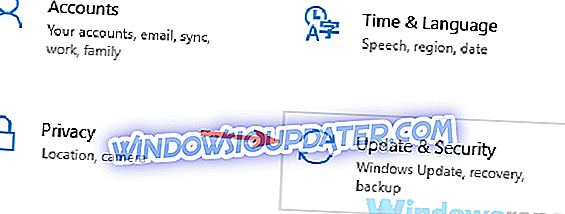
- Изаберите Троублесхоот из левог окна. У десном окну изаберите Напајање и кликните на дугме Покрени алат за решавање проблема .
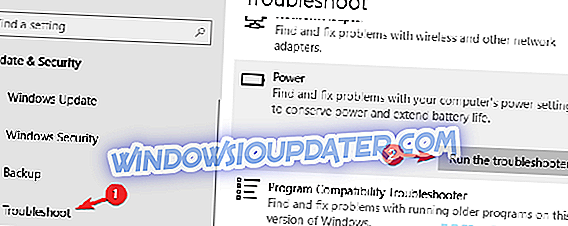
- Прозор за решавање проблема ће се сада појавити и само морате да пратите упутства на екрану да бисте је довршили.
Након завршетка поступка за решавање проблема, проверите да ли је проблем још увек присутан. Неколико корисника је известило да је ово једноставно решење функционисало за њих, тако да нема разлога да не пробате.
Решење 3 - Промените подешавања чувара екрана
Ако Виндовс 10 пређе у стање мировања након 2 минута, проблем може бити повезан са чуварима заслона. Очигледно, рачунар иде у стање спавања чим се појави сцреенсавер, али тај проблем можете поправити једноставно промјеном неколико поставки чувара заслона. Да бисте то урадили, следите ове кораке:
- Отворите апликацију Поставке и идите до одјељка Персонализација .
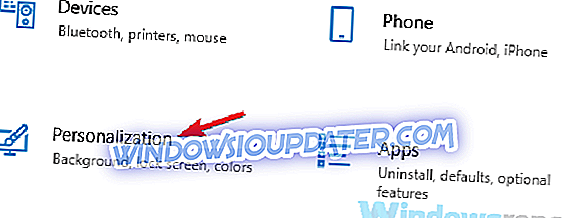
- Изаберите Лоцк сцреен из менија са леве стране. Сада одаберите поставке чувара екрана из десног окна.
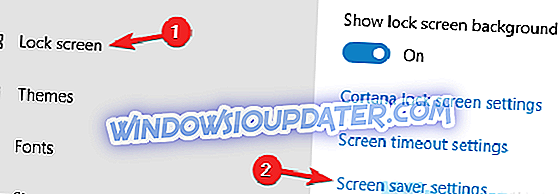
- Подесите Ваит тиме на било коју вишу вредност, на пример, 20 минута. Сада кликните на Аппли и ОК да бисте сачували промене. Алтернативно, можете одабрати да не користите било који сцреенсавер.
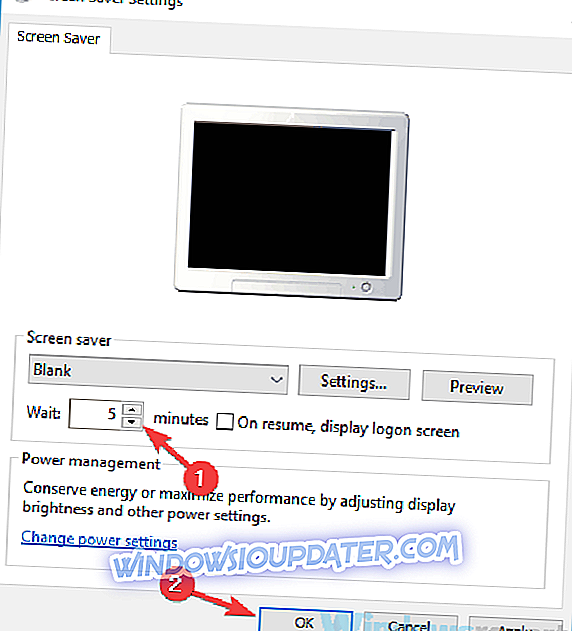
Након што извршите ове измене, проверите да ли је проблем још увек присутан.
Решење 4 - Искључите УСБ донгле
Према мишљењу корисника, ако Виндовс 10 пређе у стање мировања након 2 минута, могуће је да УСБ донгле узрокује овај проблем. Мало је корисника пријавило да је проблем узрокован УСБ донглом за бежични Логитецх миш.
Да бисте решили проблем, корисници предлажу да искључите УСБ донгле са рачунара и проверите да ли то решава ваш проблем. Ако је донгле проблем, можда бисте требали покушати ажурирати своје управљачке програме и провјерити да ли то помаже. У најгорем случају, можда ћете морати да замените миша.
Решење 5 - Вратите поставке плана напајања на подразумеване вредности
Понекад се проблеми у режиму мировања могу појавити ако су поставке плана напајања оштећене или не раде исправно. Ако Виндовс 10 пређе у стање мировања након 2 минуте, проблем може бити ваш план напајања, па је препоручљиво да га вратите на подразумевани. То је прилично једноставно урадити, а то можете урадити слиједећи ове кораке:
- Пратите кораке из Решења 1 да бисте отворили прозор Повер Оптионс (Опције напајања) .
- Пронађите тренутно изабрани профил и кликните на дугме Промени поставке плана .
- Сада кликните на дугме Врати подразумеване поставке за овај план.
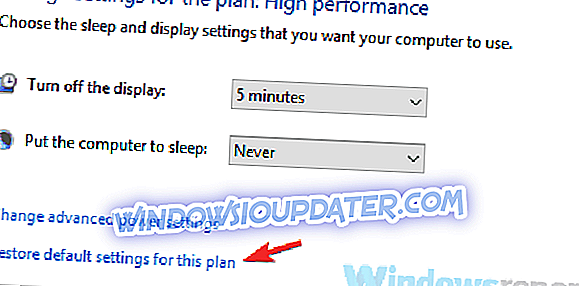
Након тога, проблем би требао бити потпуно ријешен. Алтернативно, ако користите свој властити прилагођени профил напајања, требали бисте се пребацити на један од неколико уграђених профила и провјерити да ли то рјешава проблем.
Решење 6 - Промените поставке дугмета за напајање
Према мишљењу корисника, ако Виндовс 10 пређе у стање мировања након 2 минута, проблем може бити у поставкама гумба за напајање. Као што можда знате, дугме за напајање можете да конфигуришете да бисте обављали различите задатке, али понекад ова подешавања могу да проузрокују и друге проблеме.
Ако имате проблема са функцијом спавања у оперативном систему Виндовс 10, потребно је само да промените следећа подешавања:
- Отворите прозор Опције напајања .
- Изаберите Изабери шта дугме за напајање ради у левом окну.
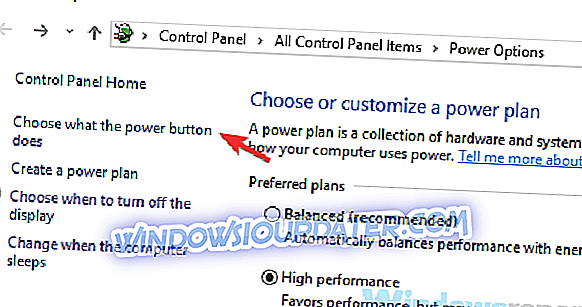
- Подесите Када притиснем дугме за напајање да не ради ништа . Сада кликните на Сачувај промене .
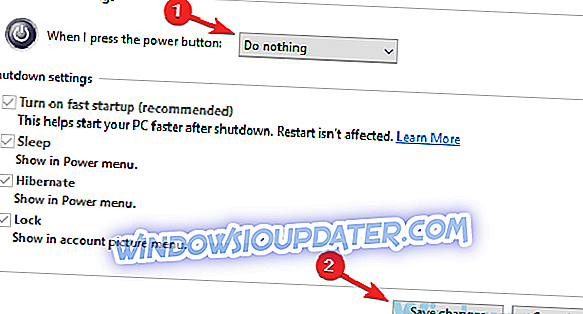
Након што извршите ове измене, проверите да ли је проблем још увек присутан. Неколико корисника је изјавило да је ово решење радило са лаптопом док је користио спољни екран, али можете и ово да испробате на вашем десктоп рачунару.
Решење 7 - Прилагодите поставке напајања
Ако Виндовс 10 пређе у стање мировања након 2 минута, прилично је вероватно да су узрок ваших поставки напајања. Да бисте решили овај проблем, корисници предлажу да прођу напредне поставке напајања и да их прилагодите.
То би могло бити мало напредније рјешење, али би требали бити у могућности да га пратите. Да бисте то урадили, следите ове кораке:
- Отворите прозор Повер Оптионс (Опције напајања) . Пронађите план напајања и кликните Промијени поставке плана > Промијени напредне поставке напајања .
- Сада идите на ПЦИ Екпресс> Линк Стате Повер Манагемент и поставите га на Офф .
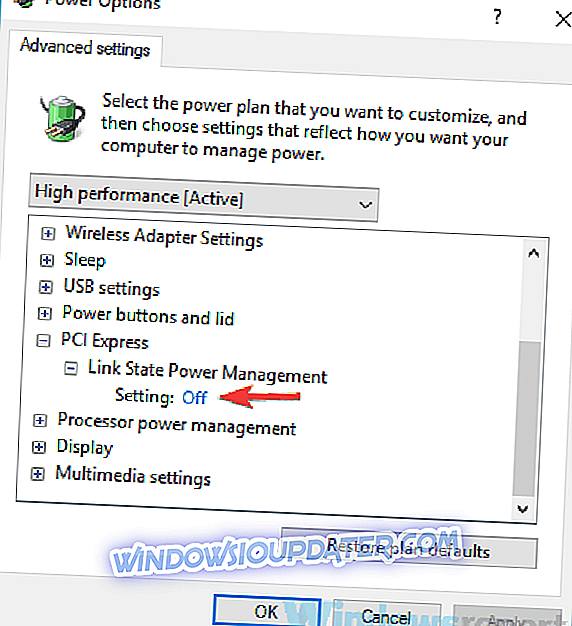
- Сада морате да онемогућите уштеду енергије и спавање за све уређаје на листи, као што су бежични адаптер, екран, чврсти диск, итд. Након тога кликните на Аппли и ОК .
Ово је мало напредније рјешење јер ћете морати ручно пронаћи и онемогућити поставке за уштеду енергије. Међутим, када онемогућите поставке за уштеду енергије, проблем би требало да буде потпуно решен.
Решење 8 - Инсталирајте најновије исправке
Ако Виндовс 10 пређе у стање мировања након 2 минута, проблем може бити одређени проблем на вашем систему. Ови проблеми се могу појавити из разних разлога, а најбољи начин да их поправите је инсталирање најновијих ажурирања. Обично Виндовс 10 самостално инсталира исправке које недостају, али понекад можете пропустити ажурирање или два због одређених проблема.
Међутим, увек можете ручно да проверите да ли постоје исправке на следећи начин:
- Отворите апликацију Поставке и идите на одељак Ажурирање и безбедност .
- Сада кликните на дугме Провери ажурирања .
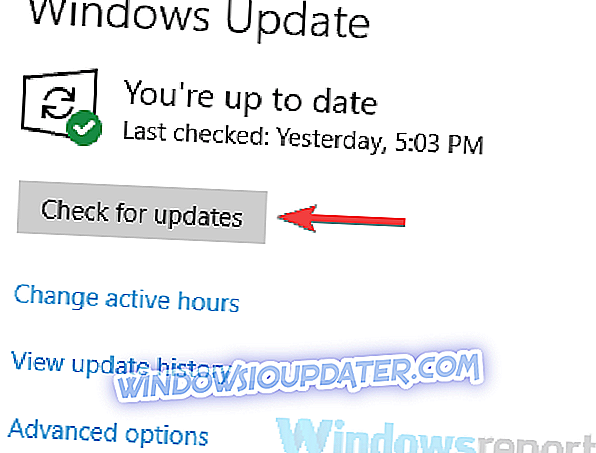
Ако су доступне неке исправке, оне ће се аутоматски преузети у позадини. Сада морате само да поново покренете рачунар да бисте инсталирали исправке. Када су ажурирања инсталирана, проверите да ли је проблем још увек присутан.